CITROEN JUMPER MULTISPACE 2012 Upute Za Rukovanje (in Croatian)
Manufacturer: CITROEN, Model Year: 2012, Model line: JUMPER MULTISPACE, Model: CITROEN JUMPER MULTISPACE 2012Pages: 268, PDF Size: 10.24 MB
Page 211 of 268
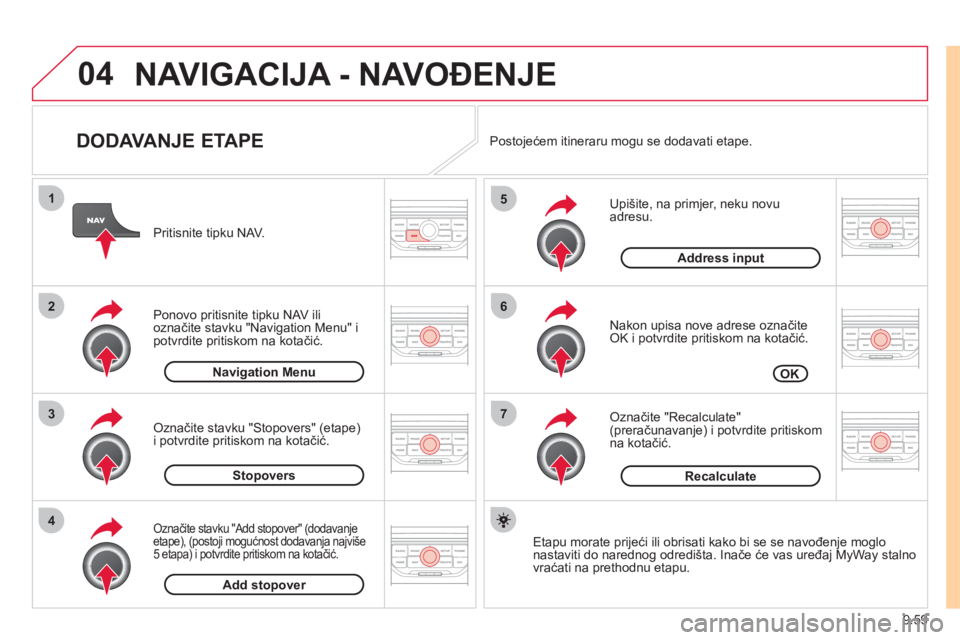
9.59
04
7
6
5
4
3
2
1
DODAVANJE ETAPE
Upišite, na primjer, neku novu adresu.
Nakon u
pisa nove adrese označiteOK i potvrdite pritiskom na kotačić.
Označite "Recalculate"(preračunavanje) i potvrdite pritiskomna kotačić. Pritisnite ti
pku NAV.
Ponovo pritisnite tipku NAV ili
označite stavku "Navi
gation Menu" i
potvrdite pritiskom na kotačić.
Označite stavku "Add stopover" (dodavanje
etape), (postoji mogućnost dodavanja najviše
5 etapa) i potvrdite pritiskom na kotačić.
Označite stavku "Stopovers" (etape)i potvrdite pritiskom na kotačić.
OK Address in
put
Add stopover Sto
povers Navi
gation Menu
Recalculate
Etapu morate prijeći ili obrisati kako bi se se navođenje moglonastaviti do narednog odredišta. Inače će vas uređaj MyWay stalno
vraćati na prethodnu etapu.
Posto
jećem itineraru mogu se dodavati etape.
NAVIGACIJA - NAVOĐENJE
Page 212 of 268
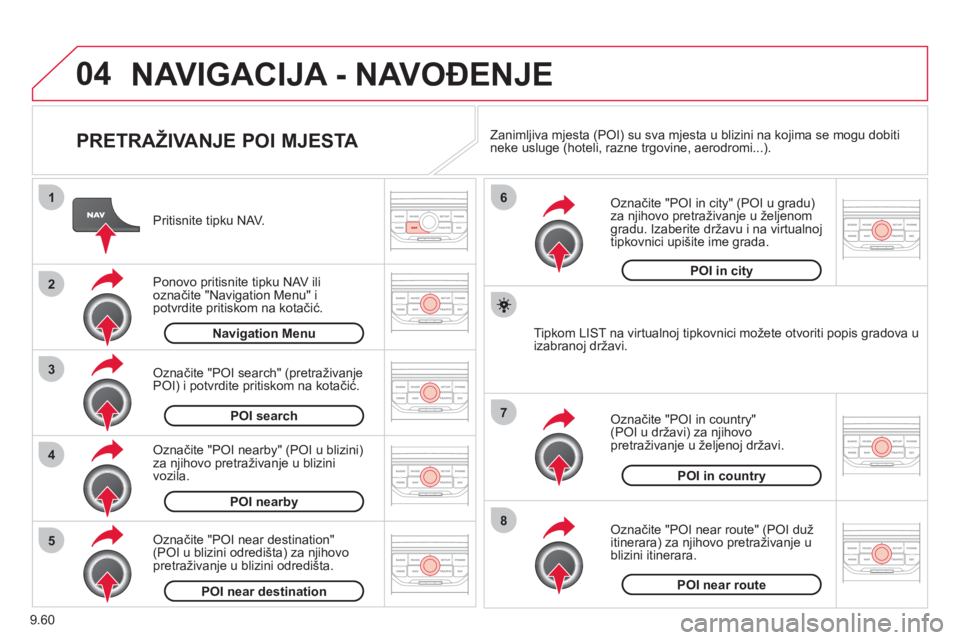
9.60
04
8
6
7
4
3
5
2
1
NAVIGACIJA - NAVOĐENJE
PRETRAŽIVANJE POI MJESTA
Pritisnite tipku NAV.
Ponovo pritisnite tipku NAV ili označite "Navigation Menu" ipotvrdite pritiskom na kotačić.
Označite "POI nearby" (POI u blizini) za njihovo pretraživanje u blizini
vozila.
Označite "POI search" (pretraživanjePOI) i potvrdite pritiskom na kotačić. Navigation Menu
POI search
POI nearby
Označite "POI in city" (POI u gradu) za njihovo pretraživanje u željenomgradu. Izaberite državu i na virtualnojtipkovnici upišite ime grada.
Označite "POI near route" (POI duž
itinerara) za njihovo pretraživanje u blizini itinerara.
Označite "POI in country"(POI u državi) za njihovo pretraživanje u željenoj državi.
Označite "POI near destination" (POI u blizini odredišta) za njihovopretraživanje u blizini odredišta.
POI near destinationPOI near route
POI in country
POI in city
Tipkom LIST na virtualnoj tipkovnici možete otvoriti popis gradova uizabranoj državi. Zaniml
jiva mjesta (POI) su sva mjesta u blizini na kojima se mogu dobiti
neke usluge (hoteli, razne trgovine, aerodromi...).
Page 213 of 268
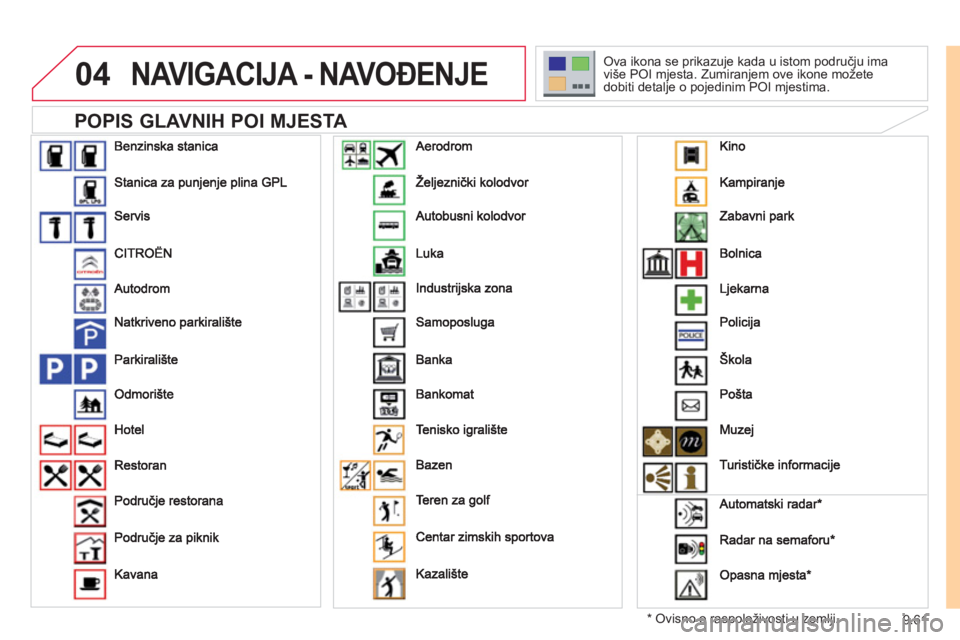
9.61
04NAVIGACIJA - NAVOĐENJE
POPIS GLAVNIH POI MJESTA
* Ovisno o raspoloživosti u zemlji.
Ova ikona se prikazuje kada u istom području ima
više POI mjesta. Zumiranjem ove ikone možete
dobiti detalje o pojedinim POI mjestima.
Page 214 of 268
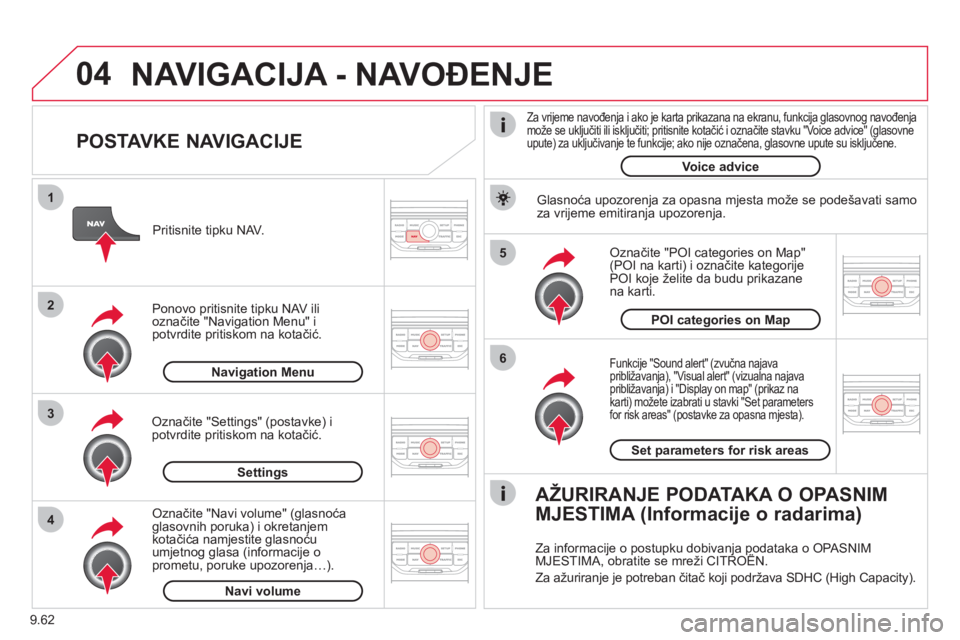
9.62
04
5
6
3 2 1
4
POSTAVKE NAVIGACIJE
Funkcije "Sound alert" (zvučna najava približavanja), "Visual alert" (vizualna najavapribližavanja) i "Display on map" (prikaz na karti) možete izabrati u stavki "Set parameters for risk areas" (postavke za opasna mjesta).
Označite "POI categories on Map"(POI na karti) i označite kategorije
POI koje želite da budu prikazanena karti. Pritisnite ti
pku NAV.
Ponovo
pritisnite tipku NAV ili
označite "Navigation Menu" i
potvrdite pritiskom na kotačić.
Označite "Settings" (postavke) i potvrdite pritiskom na kotačić.
POI categories on Map
Settin
gsSet parameters for risk area
s
Navigation Menu
NAVIGACIJA - NAVOĐENJE
Označite "Navi volume" (glasnoćaglasovnih poruka) i okretanjem kotačića namjestite glasnoću umjetnog glasa (informacije o
prometu, poruke upozorenja
Page 215 of 268
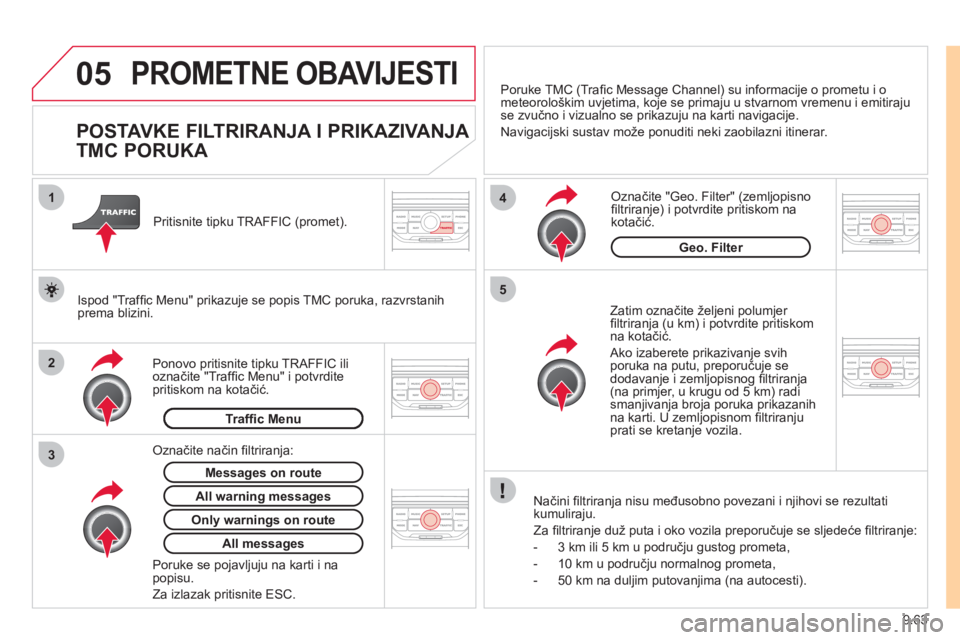
9.63
05
2 1
3
4
5
PROMETNE OBAVIJESTI
POSTAVKE FILTRIRANJA I PRIKAZIVANJA
TMC PORUKA
Zatim označite
Page 216 of 268
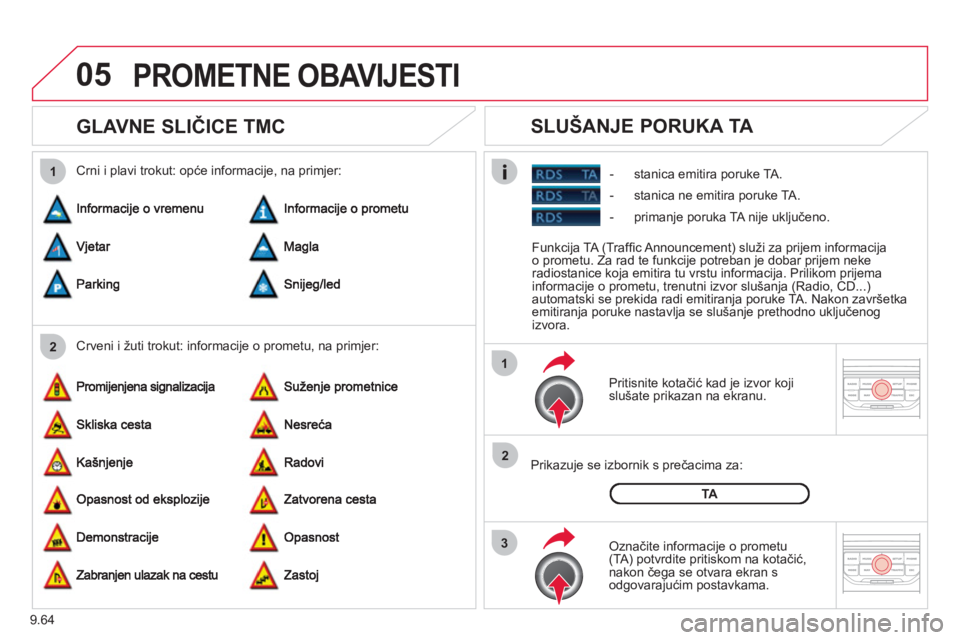
9.64
05
2 1
3
2 1
GLAVNE SLIČICE TMC
Pritisnite kotačić kad je izvor kojislušate prikazan na ekranu.
Prikazu
je se izbornik s prečacima za:
Označite informacije o prometu (TA) potvrdite pritiskom na kotačić,nakon čega se otvara ekran s
odgovarajućim postavkama.
TA
- stanica emitira poruke TA.
SLUŠANJE PORUKA TA
Crveni i žuti trokut: informacije o prometu, na primjer:
Crni i plavi trokut: opće informacije, na primjer:
PROMETNE OBAVIJESTI
Funkcija TA (Traffi c Announcement) sluûi za prijem informacijao prometu. Za rad te funkcije potreban je dobar prijem neke
radiostanice koja emitira tu vrstu informacija. Prilikom prijema
informacije o prometu, trenutni izvor sluöanja (Radio, CD...)automatski se prekida radi emitiranja poruke TA. Nakon zavröetka emitiranja poruke nastavlja se sluöanje prethodno uključenogizvora.
- stanica ne emitira poruke TA.
- priman
je poruka TA nije uključeno.
Page 217 of 268
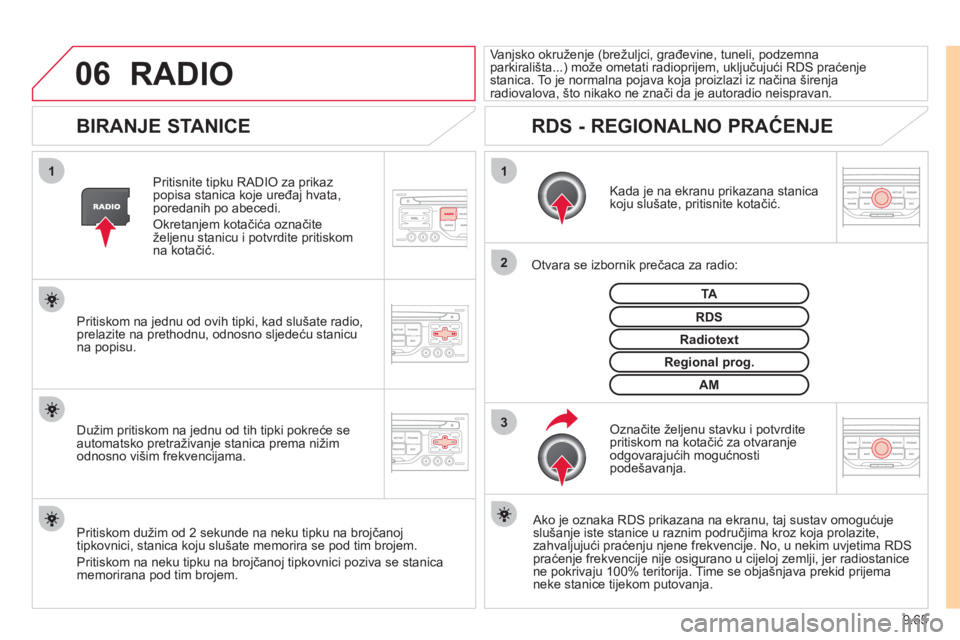
9.65
06
3 2 1 1
BIRANJE STANICE
Kada je na ekranu prikazana stanica
koju slušate, pritisnite kotačić.
Otvara se izbornik prečaca za radio:
Označite željenu stavku i potvrditepritiskom na kotačić za otvaranje
odgovarajućih mogućnostipodešavanja.
TA
Ako je oznaka RDS prikazana na ekranu, taj sustav omogućuje slušanje iste stanice u raznim područjima kroz koja prolazite, zahvaljujući praćenju njene frekvencije. No, u nekim uvjetima RDS praćenje frekvencije nije osigurano u cijeloj zemlji, jer radiostanicene pokrivaju 100% teritorija. Time se objašnjava prekid prijemaneke stanice tijekom putovanja.
Va n
jsko okruženje (brežuljci, građevine, tuneli, podzemna parkirališta...) može ometati radioprijem, uključujući RDS praćenje stanica. To je normalna pojava koja proizlazi iz načina širenja radiovalova, što nikako ne znači da je autoradio neispravan.
RDS - REGIONALNO PRAĆENJE
Pritisnite tipku RADIO za prikaz
popisa stanica koje uređaj hvata,
poredanih po abecedi.
Okretanjem kotačića označiteželjenu stanicu i potvrdite pritiskom
na kotačić.
Re
gional prog.
Radiotext
RDSPritiskom na jednu od ovih tipki, kad slušate radio,
prelazite na prethodnu, odnosno sljedeću stanicu
na popisu.
Pritiskom du
Page 218 of 268

9.66
07ČITAČI GLAZBENIH MEDIJA
CD, CD MP3/WMA
INFORMACIJE I SAVJETI
Kako biste snimljeni CDR ili CDRW mogli slušati u uređaju u vozilu,najbolje je da pri snimanju koristite standard ISO 9660 razine 1, 2 ili Joliet.
Ako disk snimite u nekom dru
gom formatu, uređaj u vozilu možda ga neće moći ispravno reproducirati.
Preporuču
jemo da na jednom disku koristite uvijek isti standard
snimanja, uz najmanju moguću brzinu (najviše 4x), radi što bolje kvalitete zvuka.
U sluča
ju višekratnog snimanja CD-a (multi-sessions), preporučujemo standard Joliet.
Uređa
j MyWay podržava samo audio datoteke s nastavkom ".mp3"
uz brzinu protoka od 8 kbps do 320 kbps i s nastavkom ".wma" uz
brzinu protoka od 5 kbps do 384 kbps.
Podržan
je i VBR (Variable Bit Rate).
Uređa
j ne podržava druge vrste datoteka (.mp4, .m3u...). MP3
je kratica od MPEG 1,2 & 2.5 Audio Layer 3, a WMA je kratica
od Windows Media Audio i vlasništvo je Microsofta. To su standardi
sažimanja zvuka koji omogućuju snimanje više desetaka glazbenih
datoteka na samo
jedan disk.
Preporuču
jemo da u nazivu datoteka koristite manje od
20 znakova, bez posebnih znakova i slova (npr. " ? ; č, š, ž), kako
ne bi bilo problema u reprodukciji ili prikazivanju podataka.
Page 219 of 268
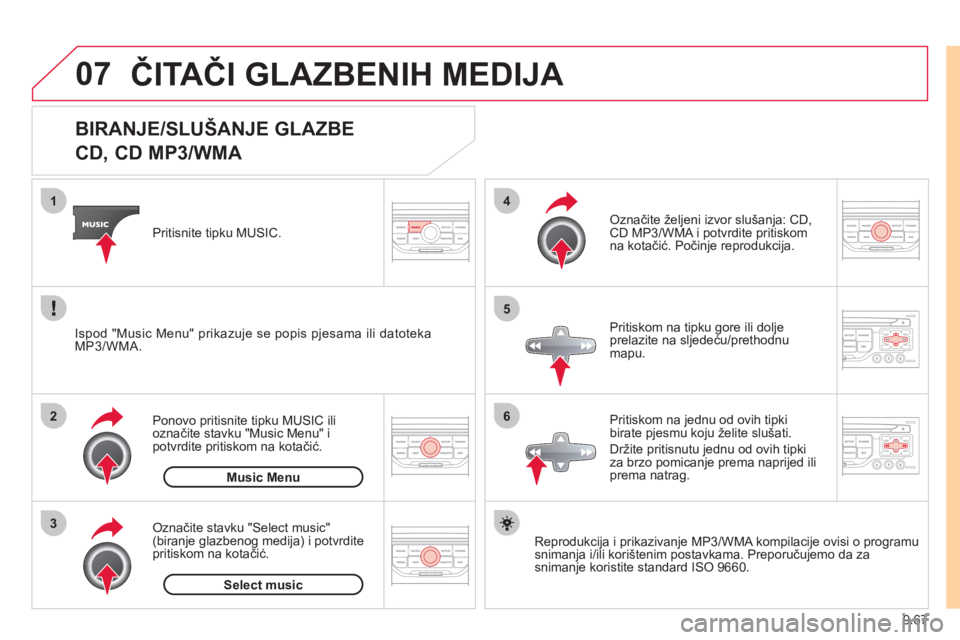
9.67
07
3 2 1
6
4
5
BIRANJE/SLUŠANJE GLAZBE
CD, CD MP3/WMA
Reprodukcija i prikazivanje MP3/WMA kompilacije ovisi o programu
snimanja i/ili korištenim postavkama. Preporučujemo da za
snimanje koristite standard ISO 9660. Pritisnite ti
pku MUSIC.
Označite stavku "Select music"(biranje glazbenog medija) i potvrdite pritiskom na kotačić.
Pritiskom na tipku
gore ili doljeprelazite na sljedeću/prethodnumapu.
Označite željeni izvor slušanja: CD,
CD MP3/WMA i potvrdite pritiskomna kotačić. Počinje reprodukcija.
Select music Ponovo pritisnite tipku MUSIC ili
označite stavku "Music Menu" i potvrdite pritiskom na kotačić.
Pritiskom na jednu od ovih tipkibirate pjesmu koju želite slušati.
Držite pritisnutu
jednu od ovih tipki
za brzo pomicanje prema naprijed ili
prema natrag. Music Menu
Ispod "Music Menu" prikazuje se popis pjesama ili datoteka MP3/WMA.
ČITAČI GLAZBENIH MEDIJA
Page 220 of 268
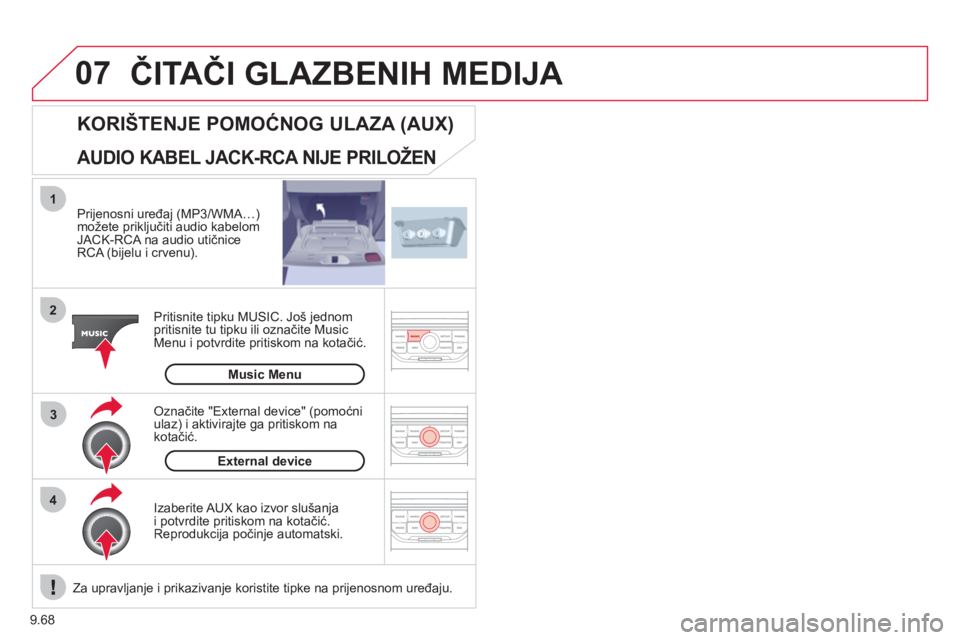
9.68
07
43 1
2
ČITAČI GLAZBENIH MEDIJA
Prijenosni uređaj (MP3/WMA…)možete priključiti audio kabelom JACK-RCA na audio utičnice
RCA (bijelu i crvenu).
Pritisnite tipku MU
SIC. Još jednom
pritisnite tu tipku ili označite Music Menu i potvrdite pritiskom na kotačić.
Izaberite AUX kao izvor slu